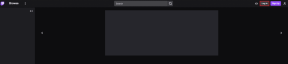Як змінити пароль Instagram на Android, iPhone та комп’ютері
Різне / / May 17, 2023
Instagram більше не просто платформа для обміну фотографіями; натомість це місце, де люди спілкуються з друзями, демонструють свої таланти та отримують інформацію про інших. Отже, завжди краще час від часу змінювати свій пароль Instagram, оскільки це допомагає зберегти ваш Безпечний обліковий запис Instagram.

Відповідно до Звіт Notch, обліковий запис Instagram зламують кожні 10 хвилин, і кількість випадків лише зростає зі зростанням популярності соціальних мереж. Отже, необхідно змінити свій пароль Instagram на iPhone, Android і комп’ютері, щоб покращити безпеку облікового запису.
Порада: Під час створення пароля завжди найкраще використовувати комбінацію великих і малих літер, цифр і символів, щоб ваш пароль був більш безпечним від хакерів.
Змініть пароль Instagram на iPhone та Android
Кроки для зміни пароля Instagram у мобільних додатках iPhone і Android схожі. Отже, слідкуйте.
Крок 1: Відкрийте Instagram і натисніть кнопку профілю.
Крок 2: Торкніться значка гамбургера у верхньому правому куті.


крок 3: Натисніть «Налаштування та конфіденційність» і натисніть «Центр облікових записів».


крок 4: Перейдіть до «Паролі та безпека» та виберіть «Змінити пароль».
крок 5: Виберіть обліковий запис Instagram.


Крок 6: Введіть поточний пароль.
Крок 7: Тепер введіть новий пароль і повторіть його в наступному полі.
Крок 8: Натисніть Змінити пароль.

Після зміни ви отримаєте підтвердження того, що ви успішно скинули пароль Instagram.
Змінити пароль у програмі Instagram Lite для Android
Додаток Instagram Lite — це пом’якшена версія додатка Instagram, призначена для недорогих пристроїв. Однак його можна використовувати і на інших смартфонах Android. Щоб змінити пароль у додатку Instagram Lite для Android, потрібно:
Крок 1: Відкрийте Instagram Lite.
Крок 2: Перейдіть на вкладку профілю внизу та торкніться меню гамбургерів.


крок 3: Виберіть Налаштування та натисніть Безпека.


крок 4: Натисніть Пароль.
крок 5: Введіть поточний пароль.
Крок 6: Тепер установіть новий пароль і введіть його повторно.
Крок 7: Після підтвердження пароля торкніться «Готово».
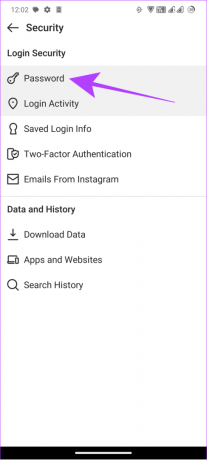

Змініть пароль Instagram у веб-браузері
Окрім офіційного додатку, користувачі також можуть отримати доступ до Instagram за допомогою браузера на смартфоні чи ноутбуці. Однак у порівнянні з офіційним додатком функцій порівняно менше, але ви також можете скинути пароль Instagram у ньому. Ось як:
Примітка: кроки для мобільного та комп’ютерного браузерів однакові. Однак ми використовуємо мобільний браузер для демонстрації кроків.
Крок 1: Відкрийте Instagram у будь-якому браузері та увійдіть у свій обліковий запис, якщо ви цього ще не зробили.
Відвідайте Instagram
Крок 2: Натисніть значок профілю в нижньому правому куті.
Примітка: для користувачів ПК – унизу бічної панелі.

крок 3: Виберіть значок шестірні у верхньому лівому куті (на смартфоні) або поруч із «Редагувати профіль» (на ПК).
крок 4: Торкніться «Більше в Центрі облікових записів».


крок 5: Натисніть «Пароль і безпека» і виберіть «Змінити пароль».
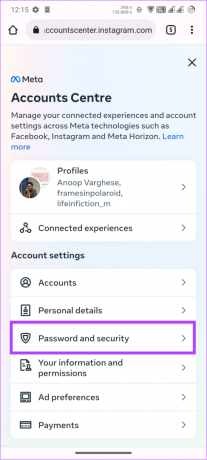

Крок 6: Виберіть обліковий запис і введіть поточний пароль.
Крок 7: Тепер введіть новий пароль, а потім знову введіть пароль. Після завершення натисніть «Змінити пароль».


Що робити, якщо ви забули пароль від Instagram
Хоча час від часу зміна пароля Instagram допомагає нам забезпечити безпеку нашого облікового запису, більшість із нас змінюють його, тому що ми забуваємо пароль свого облікового запису Instagram. І якщо ви хочете ввійти на новому пристрої або хочете змінити поточний пароль, але не знаєте його, дотримуйтеся наведених нижче способів.
1. Перевірте збережені паролі
Якщо ви хтось, хто використовує Менеджер паролів Chrome або будь-який інший менеджер паролів, переконайтеся, що ви зберегли в ньому пароль свого облікового запису Instagram. Якщо так, ви можете легко отримати доступ до пароля та змінити його, дотримуючись описаного вище способу.
2. Увійдіть за допомогою Facebook
Якщо у вас є пов’язав свій обліковий запис Instagram із Facebook, легко відновити обліковий запис без старого пароля. Дії однакові на всіх пристроях. Ось як:
Крок 1: Відкрийте сторінку входу в Instagram і натисніть Забули пароль?
Крок 2: Натисніть «Увійти за допомогою Facebook».


крок 3: Введіть облікові дані Facebook і натисніть «Увійти».
крок 4: Торкніться «Залишитися [ім’я]».

крок 5: якщо ви пов’язали кілька облікових записів зі своїм Facebook, виберіть той, у який хочете ввійти.
Ви увійдете в Instagram. Ви також можете вибрати, чи зберігати дані для входу чи ні.
3. Забув пароль Instagram, але все ще ввійшов
Якщо ви забули свій пароль Instagram, але все ще ввійшли в систему або використовували Facebook для входу в обліковий запис Instagram, краще скинути свій пароль Instagram до того, що ви можете запам’ятати.
Крок 1: Відкрийте Instagram і перейдіть у свій профіль.
Крок 2: Торкніться значка гамбургера у верхньому правому куті.


крок 3: Натисніть «Налаштування та конфіденційність» і натисніть «Центр облікових записів».


крок 4: Торкніться «Паролі та безпека» та натисніть «Змінити пароль».
крок 5: Виберіть обліковий запис Instagram.


Крок 6: Натисніть «Забули пароль?». Ви отримаєте лист із підтвердженням на пов’язаний ідентифікатор електронної пошти.

Крок 7: Відкрийте поштову програму та натисніть посилання Скинути пароль.


Крок 8: Введіть новий пароль > підтвердьте його та натисніть Скинути пароль.

Примітка: Кроки майже ідентичні на всіх платформах з мінімальними змінами в назвах або позиціях меню.
4. Як змінити пароль Instagram без старого пароля
Бувають випадки, коли ви хочете скинути пароль свого облікового запису Instagram, але можете не пам’ятати його. Для цього перевірте ці кроки:
Крок 1: Перейдіть на сторінку скидання пароля в Instagram за посиланням нижче.
Скинути пароль Instagram
Крок 2: Введіть електронну адресу, номер телефону або ім’я користувача свого облікового запису та натисніть «Надіслати посилання для входу».
крок 3: Якщо буде запропоновано, перевірте reCaptcha та натисніть «Далі».
Посилання для скидання буде надіслано на вашу адресу електронної пошти.


крок 4: Відкрийте електронний лист і натисніть «Скинути пароль».
Порада: Якщо ви не хочете скидати пароль свого облікового запису Instagram, ви також можете натиснути «Увійти як [ім’я користувача].
крок 5: Введіть новий пароль і введіть пароль ще раз для підтвердження.
Крок 6: Коли ви підтвердите пароль, натисніть «Готово».


Поширені запитання щодо зміни пароля в Instagram
Ні. Коли ви скидаєте пароль свого облікового запису Instagram, змінюється лише пароль, і жодні дані, пов’язані з вашим обліковим записом, не будуть видалені.
Переконайтеся, що ви перевіряєте посилання для скидання на пов’язаній адресі електронної пошти. Окрім цього, якщо ви намагаєтесь увійти з незвичайного місця чи пристрою, Instagram може завадити вам змінити пароль.
Instagram не прийматиме паролі, які використовувалися раніше. Переконайтеся, що дотримуйтеся вказівок Instagram під час створення паролів також.
Instagram не дозволить вам постійно змінювати ім’я користувача протягом короткого періоду часу. Крім того, якщо ваш обліковий запис має величезну базу підписників, Instagram перевірить нове ім’я користувача, перш ніж затвердити зміни.
Користуйтеся Instagram безпечно
За допомогою цього посібника ми допомогли вам дізнатися, як змінити пароль в Instagram за допомогою будь-якого пристрою. Це стане в нагоді, щоб покращити безпеку вашого облікового запису та навіть відновити доступ до нього. Поки ви на цьому, ми пропонуємо увімкнення двофакторної автентифікації для Instagram.
Востаннє оновлено 16 травня 2023 р
Стаття вище може містити партнерські посилання, які допомагають підтримувати Guiding Tech. Однак це не впливає на нашу редакційну чесність. Вміст залишається неупередженим і автентичним.